Не всички програми могат да бъдат стартирани преди влизане в операционната система. За да можете да направите това, е необходимо да запишете дискове с необходимите програми по определен начин.
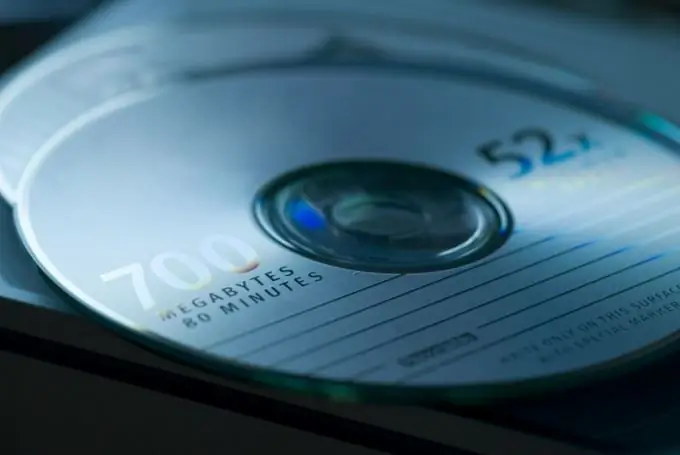
Необходимо
Програма Nero
Инструкции
Етап 1
Ако трябва да създадете диск за възстановяване на операционната система Windows, използвайте функцията, вградена във вашата операционна система. Отворете контролния панел и изберете менюто "Система и сигурност". Сега отворете елемента "Създаване на диск за възстановяване на системата", който се намира в менюто "Архивиране и възстановяване".
Стъпка 2
Отворете тавата на DVD устройството и поставете DVD-R диска в нея. Можете също да използвате DVD-RW носител, но няма да е възможно да презапишете информацията след създаване на диск за зареждане. Изберете желаното DVD устройство в прозореца, който се отваря и щракнете върху бутона "Създаване на диск". Затворете прозореца, след като помощната програма приключи.
Стъпка 3
Ако трябва да създадете стартиращ диск с определени програми, използвайте помощната програма Nero. Стартирайте го и отворете менюто DVD-Rom (Boot). Изтеглете виртуалния образ на стартиращия диск, който искате да запишете на DVD носител. Отворете раздела "Изтегляне" и кликнете върху елемента "Файл с изображения". Щракнете върху бутона Преглед и изберете желания ISO файл.
Стъпка 4
Щракнете върху бутона New и след това върху бутона Record. Не забравяйте да поставите отметка в квадратчето до Finalize Disc. Изберете оптималната стойност на параметъра в менюто "Скорост на запис". Не използвайте максимална скорост, освен ако не е необходимо.
Стъпка 5
Отворете раздела ISO. Изберете ISO 9660 + Joliet от менюто Файлова система. Поставете отметки в квадратчетата до всички елементи в менюто Light Restrictions. Щракнете върху бутона "Burn" и изчакайте, докато програмата извърши необходимите операции.
Стъпка 6
Ако трябва да добавите помощни програми към диска, направете го, след като щракнете върху бутона "New". Моля, имайте предвид, че след като дискът е записан, не можете да добавяте нови данни към него.






